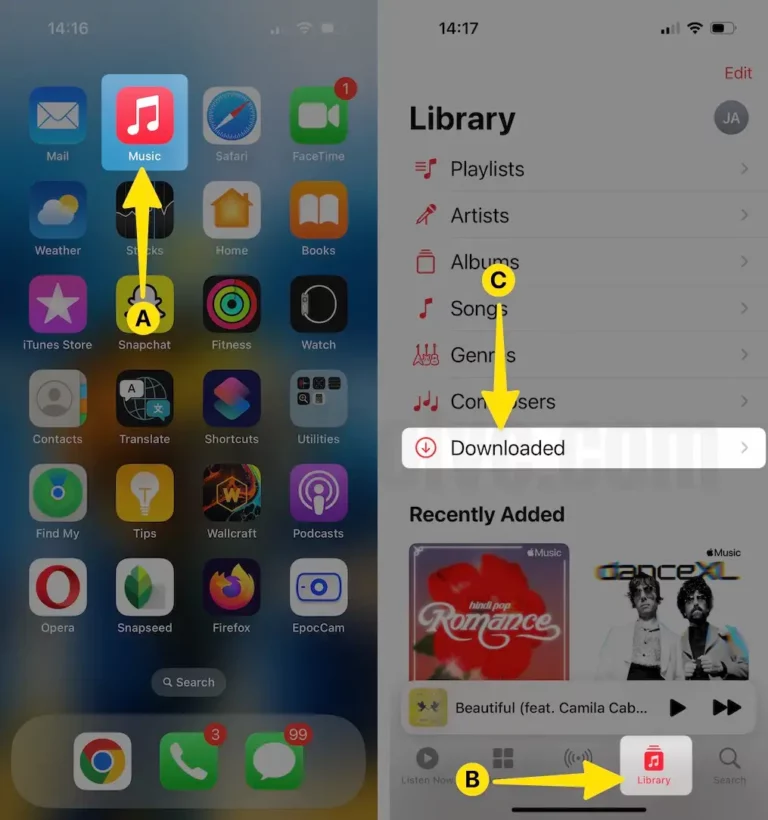Как использовать режим блокировки на Mac (обновлено Sonoma)
Apple всегда уделяет приоритетное внимание конфиденциальности и безопасности в каждой версии программного обеспечения. В macOS Ventura компания Apple представила режим блокировки — функцию, которая помогает пользователям оставаться в безопасности. Здесь рассказывается все о том, что такое режим блокировки и как им можно воспользоваться. Помните, что на вашем компьютере Mac установлена macOS Sonoma.
Что такое режим блокировки?
Как следует из названия, режим блокировки по сути блокирует ваш компьютер Mac с точки зрения безопасности. Это расширенная функция безопасности, которая повышает безопасность защиты от кибератак, ограничивая ваш Mac определенной функцией, например получением большинства вложений в iMessage, блокировкой определенных веб-технологий и даже ограничением вызовов FaceTime от неизвестных абонентов.
Более того, вы не можете подключить какое-либо физическое периферийное устройство к своему Mac, разблокировать и подтвердить подключение. И самое приятное в этой функции то, что вы можете включить все периферийные устройства Apple, включая Apple Watch.
Какое влияние оказывает режим блокировки на ваше устройство?
По мнению Apple, при включении режима блокировки на вашем Mac-устройстве вам мешает ряд факторов. Вот изменения, которые вы увидите при включении режима блокировки на вашем Mac.
Сообщения
- Вложения и другие типы изображений блокируются.
- Предварительный просмотр ссылок отключен.
Apple Сервис
- Запросы на обслуживание и входящие приглашения отключены, в том числе вызовы FaceTime заблокированы.
Веб-браузер
Веб-технологии, такие как JIT-компиляция и другие службы, отключаются, если вы не удалите доверенные сайты из режима блокировки. Все эти ограничения применяются к Safari и альтернативным браузерам, использующим WebKit.
Другой
Все физические подключения к компьютеру Mac или аксессуару блокируются, когда устройство заблокировано.
Как включить режим блокировки на Mac
Режим блокировки — это защитная мера или мера безопасности от сложных кибератак, которая защищает конфиденциальность пользователей с высоким уровнем риска. Большинство пользователей могут даже не чувствовать необходимости включать этот режим, поскольку он ограничивает запуск определенных веб-сайтов, функций и приложений на вашем устройстве из-за уязвимости данных, используемых веб-сайтами. Поэтому, если вы попадаете в группы пользователей высокого риска, такие как репортеры, активисты и т. д., и хотите включить режим блокировки на своем Mac, следуйте инструкциям ниже.
Шаг. 1→ Изначально перейдите в окно настроек системы, нажав на логотип Apple вверху.

Шаг. 2→ Нажмите на вкладку «Безопасность и конфиденциальность» в окне настроек системы.
Шаг. 3→ Перейдите в раздел «Режим блокировки».
 режим включения-блокировки-на-mac
режим включения-блокировки-на-mac
Шаг. 4 → Наконец, нажмите кнопку «Включить…», чтобы включить режим блокировки на вашем MacBook. Теперь подтвердите с помощью Touch ID или используйте пароль для входа в Mac, чтобы включить его.
 используйте-touch-id-или-пароль-администратора для проверки
используйте-touch-id-или-пароль-администратора для проверки
Шаг. 5 → Нажмите «Включить и перезагрузить». Это означает, что когда ваш Mac находится в режиме блокировки, приложения, веб-сайты и функции строго ограничены в целях безопасности, а некоторые функции полностью недоступны.
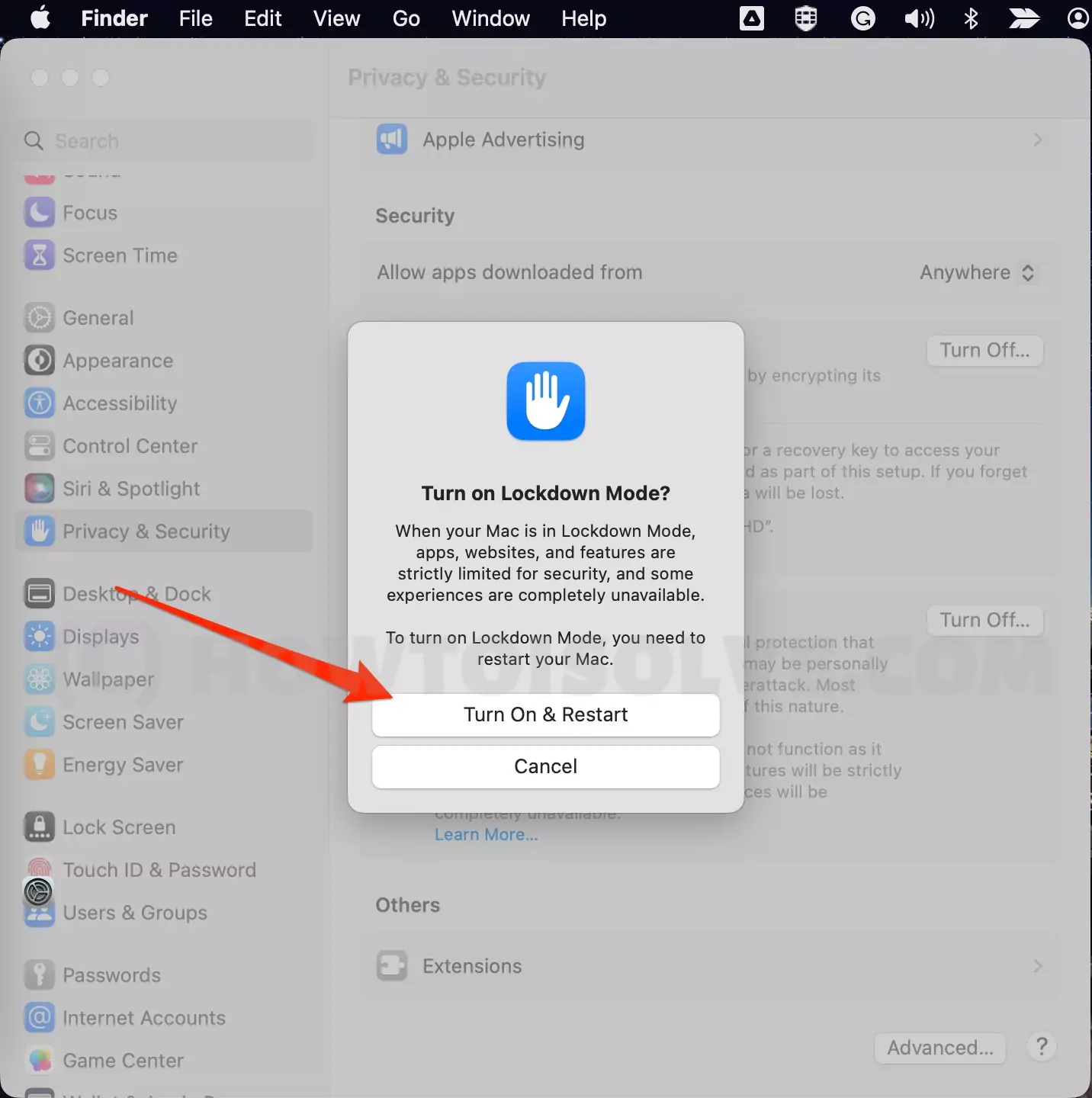 перезагрузите свой Mac, чтобы включить режим блокировки на Mac
перезагрузите свой Mac, чтобы включить режим блокировки на Mac
Вот и все! Благодаря этому вы можете включить режим блокировки на своем MacBook, но многие функции, приложения и веб-сайты больше не будут доступны. Поэтому, если вы журналист, активист или принадлежите к любой другой профессии, где есть риск подвергнуться нападению со стороны киберхулиганов или хакеров, вам следует включить этот режим. Но остальным пользователям следует быть особенно осторожными, прежде чем включать режим блокировки на своем MacBook.
Часто задаваемые вопросы→
Как работает режим блокировки на Mac?
→ Режим блокировки ограничивает доступ вашего MacBook к определенным приложениям, веб-сайтам и функциям устройства, которые могут использовать ваши данные или представлять потенциальную угрозу вашей безопасности и конфиденциальности. Apple специально разрабатывает эту модель для лиц и групп высокого риска, таких как политические лидеры, активисты, знаменитости и многие другие.
Почему мы используем режим блокировки на Mac?
→ Режим блокировки предотвращает атаки пользователей со стороны киберхулиганов и хакеров. Эти кибератаки могут быть результатом использования информации и данных, хранящихся в файлах cookie и других формах, для взлома вашей системы. После включения режима блокировки пользователям будет запрещено открывать или посещать веб-сайты или приложения, которые кажутся потенциально опасными.
Когда мы используем режим блокировки на Mac?
→ Большинству пользователей режим блокировки не нужен. Но для людей, принадлежащих к следующим группам: кинозвезды, активисты, политические деятели и другие общественные деятели, режим изоляции может стать спасением, поскольку помогает сохранить их конфиденциальность и безопасность. Режим блокировки рекомендуется использовать только в том случае, если вам необходимо защититься от кибератак со стороны хакеров и других лиц.